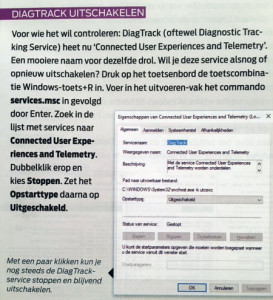Windows 10 bevat een flink aantal nieuwe functies die informatie over de gebruiker verzamelen en uitwisselen via internet. Maar wat verzamelt Windows 10 precies, wat kun je ertegen doen en is het überhaupt nodig om daar wat tegen te doen?
Windows 10 is de eerste ‘Windows as a service’. Dit betekent dat er na Windows 10 geen grote nieuwe releases meer komen, maar dat de Windows die je gebruikt vanaf nu altijd de nieuwste, meest up-to-date versie is. Kleine en grote updates komen ongemerkt binnen en werken daarna het besturingssysteem helemaal bij. Net zoals nu al het geval is bij iOS, Google Chrome en online diensten zoals Office 365 en Gmail. Altijd de laatste versie en zonder bij te betalen, wie kan daar tegen zijn? Lees ook: Bevalt Windows 10 niet? Zo zet je een stap terug.
De vergelijking gaat echter nog eens stap verder en hier waren de Windows-gebruikers duidelijk niet op voorbereid. Windows als platform voor services betekent namelijk ook dat Windows én de programma’s die op Windows draaien persoonlijker moeten worden. Ze richten zich op jouw voorkeuren en verwachtingen. De weer-app geeft dus niet zomaar een weersverwachting, maar specifiek de weersverwachting voor de plek waar jij bent of waar jij volgens jouw agenda, straks naartoe gaat. Verder wil Microsoft jou na de gratis upgrade naar Windows 10, graag extra diensten verkopen. En de kans dat je ook echt iets koopt, is veel groter als Microsoft jou eerst heeft leren kennen. Windows is dus persoonlijker, maar daarmee ook nieuwsgieriger.
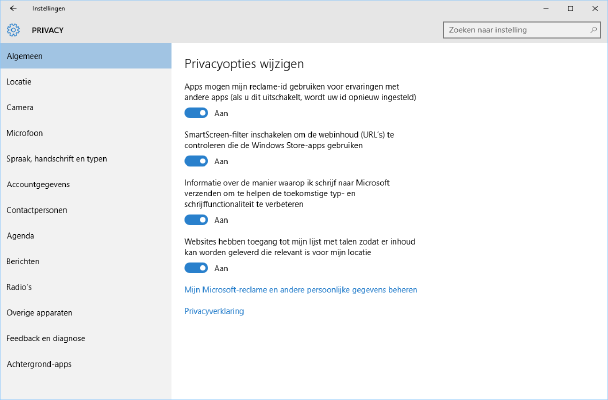
Bij een standaard installatie schakelt Windows 10 alle privacygevoelige opties in.
Privacy
Het recht op privacy van Nederlanders ligt vast in artikel 10 van de Nederlandse Grondwet. Privacy is daar omschreven als “het recht op eerbiediging van de persoonlijke levenssfeer”. Dit betekent dat iedereen het recht heeft om in beslotenheid van zijn persoonlijke levenssfeer met rust gelaten te worden en bijvoorbeeld niet te worden bespied of afgeluisterd. De persoonlijke levenssfeer is je huis, maar bijvoorbeeld ook een briefwisseling en andere vormen van communicatie.
Omdat wetten en regels in Nederland niet getoetst worden aan de Grondwet, regelt de Wet bescherming persoonsgegevens (Wbp) de kaders voor privacy en omgang met persoonsgegevens in de dagelijkse praktijk. Hierin staat wat er allemaal wel en niet mag met persoonsgegevens en welke rechten je hebt wanneer jouw gegevens gebruikt worden. Je hebt bijvoorbeeld het recht om jouw gegevens in te zien en onjuiste gegevens te laten aanpassen. Het College Bescherming Persoonsgegevens (CBP) ziet er op toe dat deze regels worden gehandhaafd en kan boetes uitdelen aan organisaties die dat niet doen. Daarnaast adviseert het CBP over nieuwe regelgeving en maakt het overheid, burgers en bedrijven alert hoe zij persoonsgegevens verzamelen, opslaan en gebruiken.
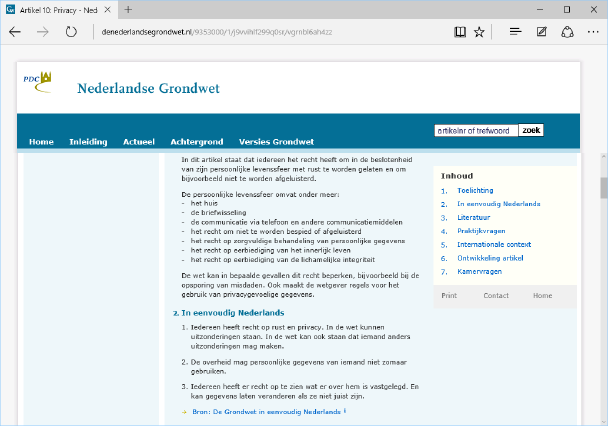
Het recht op privacy van Nederlanders is vastgelegd in de Grondwet en omvat onder meer privacy bij alle communicatie.
Hoe verzamelt Microsoft persoonsgegevens?
De manier waarop Windows 10 persoonsgegevens verzamelt, lijkt veel op hoe iOS en Android dat doen. En dat is ook niet onlogisch, want Windows 10 is door Microsoft gemaakt als één besturingssysteem voor alle apparaten, dus behalve de pc ook voor smartphone en tablet. Helaas voor Microsoft speelt Windows 10 daar nog geen echte rol van betekenis, maar het besturingssysteem is er wel klaar voor. Meer dan vorige versies van Windows, ondersteunt Windows 10 functies die typerend zijn voor mobiele apparaten.
Denk bijvoorbeeld aan een gps-ontvanger, een temperatuur- of luchtdrukmeter, maar ook de camera en microfoon. De informatie afkomstig van zo’n sensor deelt Windows bijvoorbeeld met de weer-app die het gebruikt om de weersverwachting te geven specifiek voor de plek waar jij bent. En ineens zijn er dan behalve jijzelf nog minimaal twee partijen die altijd weten waar je bent: Microsoft én de maker van de weer-app.
Behalve de informatie van jouw apparaat beschikt Microsoft over nog meer bronnen om jou te leren kennen. Een heel belangrijke ben je zelf. Elke zoekopdracht met Bing, elk document dat je upload naar OneDrive, elk spraakcommando dat je geeft aan Cortana: het zijn allemaal gegevens die Microsoft registreert en gebruikt.
Tot slot werkt Microsoft ook nog samen met andere bedrijven om het profiel verder in te kleuren. Zo koopt het bijvoorbeeld demografische gegevens zoals de leeftijdsopbouw van de bevolking in een bepaalde streek of stad en kan Microsoft de gegevens die het van jou heeft daaraan relateren. Of het neemt IP-gebaseerde locatiegegevens af van een netwerkleverancier om zo jouw locatie te bepalen wanneer jouw pc geen gps-sensor heeft of je gewoon thuis achter een DSL- of kabelmodem zit.
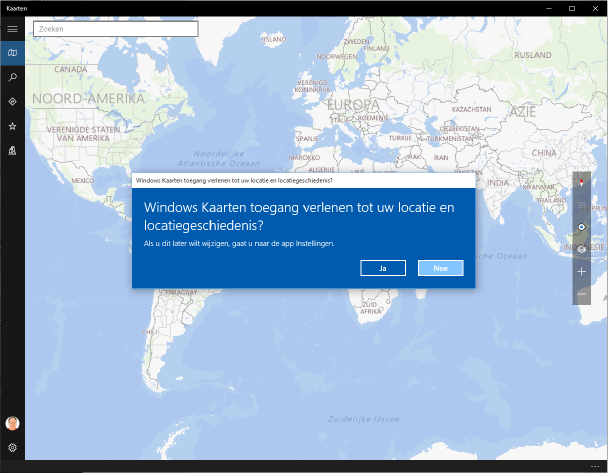
Een app die toegang heeft tot je locatiegegevens, weet daarna altijd waar je bent.
Welke persoonsgegevens verzamelt Microsoft?
Om te weten te komen welke gegevens Microsoft verzamelt, kun je de Microsoft-servicesovereenkomst en de Microsoft Privacyverklaring raadplegen (dit zijn de oorspronkelijke Engelstalige documenten, zie ook het kader Nederlandse versie). Behalve generieke informatie over de gegevens die Microsoft verzamelt, gaan de documenten ook dieper in op de dataverzameling bij specifieke Microsoft-producten en -diensten als Bing, Cortana, Office, OneDrive, Skype, Xbox en ook Windows.
De gegevens die Microsoft verzamelt zijn contactgegevens zoals voor- en achternaam, e-mailadres, postadres en telefoonnummer, maar ook leeftijd, geslacht en het land waarin iemand woont. Ook persoonlijke voorkeuren en favorieten zijn interessant, zoals de voorkeurstaal, teams die je volgt in een sport-app en de aandelen die je volgt in een financiële app.
Daarnaast zaken als je creditcardnummer met bijbehorende beveiligingscode, je dataverbruik, informatie over de apparaten die je gebruikt, je contactpersonen en relaties en ook wachtwoorden, wachtwoordhints en soortgelijke beveiligingsinformatie die je gebruikt om in te loggen. Ook kijkt Microsoft “wanneer dat nodig is voor de dienstverlening” in documenten en berichten die je verstuurt of ontvangt. Volgens Microsoft gaat het dan om de inhoud van documenten, foto’s, muziek en video die je uploadt naar een Microsoft-service, zoals OneDrive, onderwerp en inhoud van een e-mail, de tekst van een expresbericht. Al met al een flinke waslijst en genoeg om een persoon vergaand in kaart te brengen.
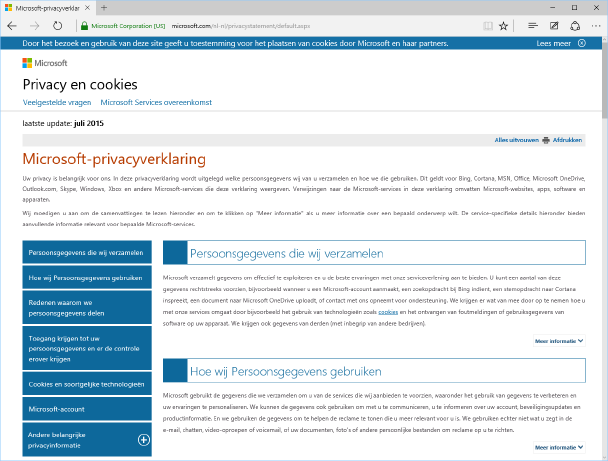
Nederlandse versie
Er bestaat ook een Nederlandstalige services-overeenkomst en een Nederlandstalige privacyverklaring, maar beter gebruik je de oorspronkelijke Engelse versie. Het vertaalwerk is matig, waardoor dan net de nuance wegvalt of je gewoon op het verkeerde been wordt gezet. Zo is bijvoorbeeld de zin “Microsoft collects data to operate effectively” vertaald met “Microsoft verzamelt gegevens om effectief te exploiteren”.
Lees je de Nederlandse versie, dan begrijp je dus dat Microsoft de gegevens verzamelt om die eens flink te exploiteren, terwijl de Engelse tekst aangeeft dat Microsoft de gegevens vooral gebruikt om de eigen bedrijfsvoering effectiever te maken. Misschien is de Bing Translator toch nog niet goed genoeg om dit soort belangrijke documenten mee te vertalen?
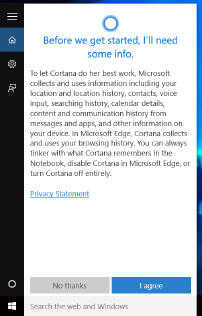
Persoonlijke assistente Cortana wil een wel heel innige band opbouwen.
Windows Spyware?
In Windows 10 zitten 37 privacygevoelige functies en deze worden bij een standaardinstallatie allemaal ingeschakeld. Log je bijvoorbeeld in met een Microsoft-ID, zoals een Hotmail- of Live-mailadres, dan registreert Microsoft je hele browsergeschiedenis, al jouw favorieten, de sites die je bezoekt en applicaties die je gebruikt, samen met de wachtwoorden van alle wifi-netwerken die je gebruikt.
Daarnaast gebruikt het gps, 3G en anders gewoon je wifi- of internetverbinding om te bepalen waar je bent en opnieuw wordt dit continu bewaard en gedeeld met alle programma’s en services op de pc of online.
Een aparte vermelding verdient verder Cortana, de spraakgestuurde zoekmachine en persoonlijke assistentie. Hoewel Cortana nu nog ontbreekt in de Nederlandse Windows 10 (een Nederlandse Cortana wordt eigenlijk nog wel dit jaar verwacht). Om jou beter te leren kennen, leest Cortana je agenda, je adresboek, al je e-mail en sms’jes, en upload het deze informatie ook naar de cloud. Zelfs je stemgeluid wordt opgenomen en geüpload voor analyse!
Wat kun je eraan doen?
Wil je meer privacy, dan zijn gelukkig de vele privacygevoelige opties eenvoudig aan te passen of uit te schakelen. Je kunt dit al tijdens de installatie doen door niet voor de express-instellingen te kiezen, maar juist dan al de opties te doorlopen en uit te schakelen, maar het kan ook later nog altijd. Microsoft heeft alle privacyopties bij elkaar gezet in het onderdeel Privacy van de Instellingen. Doordat één grote Ik-wil-privacy-knop ontbreekt, zul je wel alle 37 functies stuk voor stuk langs moeten en zelf moeten bepalen wat de juiste instelling is.
De eerste optie in het submenu Algemeen gaat over de Reclame-id. De reclame-ID is een geanonimiseerd profiel dat echter wel bepaalde kenmerken van jou heeft. Online adverteerders gebruiken het om hun advertenties beter op jou af te stemmen. Ook Microsoft zelf is overigens zo’n reclameverkoper die deze reclame-ID gebruikt. Door de bovenste optie op Uit te zetten, stop je het gebruik van een reclame-ID door Windows 10.
Vind je gerichte advertenties niet erg, maar wil je er wel meer controle over, klik dan op Mijn Microsoft-reclame en andere persoonlijke gegevens beheren. Microsoft sluist je nu door naar de webservice voor gepersonaliseerde advertenties. Hier kun je kiezen of je gepersonaliseerde advertenties van Microsoft of van andere bedrijven wilt, en welke dan. De instelling van advertenties van andere bedrijven verloopt via de website van de EDAA, een vereniging van Europese online adverteerders waar ook Microsoft lid van is.
Onder Privacy / Feedback en Diagnose vind je het onderdeel Diagnose en verbruiksgegevens. Hiermee verzamelt Microsoft een breed scala aan gebruiksgegevens. Standaard staat deze optie op Volledig (aanbevolen). Beter kies je hier voor Basis. Het is echter wel verwijtbaar dat de optie om dit uit te kunnen zetten niet aanwezig is.
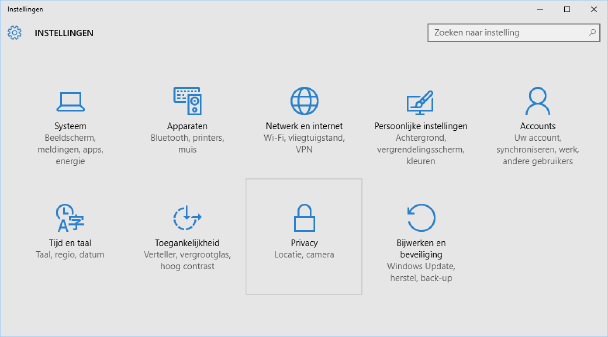
In het onderdeel Privacy van de Instellingen kun je alle privacygevoelige functies in- en uitschakelen.
Schakelt Windows 10 illegale software uit?
Nu Microsoft even nadrukkelijk in de schijnwerpers staat door de komst van Windows 10 en de rumoer rond privacy, duiken ook al snel de cowboyverhalen op. Een blogger las de Microsoft-servicesovereenkomst en maakte daaruit op dat Microsoft voortaan illegale software zou opsporen en uitschakelen. Het zou hierbij vooral om games gaan. Dit laatste had een bel moeten doen rinkelen, want dit doet Microsoft al tijden, maar wel uitsluitend op de Xbox. De Xbox is een gesloten systeem waar Microsoft zowel de software als aangesloten hardware, streng controleert en in voorkomende gevallen ook blokkeert. De strikte controle moet volgens Microsoft een betere kwaliteit game-ervaring opleveren. Van het uitschakelen van illegale software op de pc is dus geen sprake.

Dit onderdeel van de service-overeenkomst zorgde voor veel verwarring, gaat Microsoft ook illegale software uitschakelen en niet goedgekeurde hardware? Op de Xbox al jaren mogelijk, maar niet op de pc.
Plaatsbepaling
Een tweede belangrijk onderdeel van de privacyinstellingen betreft het gebruik van locatiegegevens. Klik op Locatie om deze opties te zien. Om de privacy te beschermen speelt de bovenste optie geen rol, die betreft alleen het door gebruikers zelf mogen aanpassen van de locatie-instelling. Wil je niet dat jouw locatie door apps en services mag worden gebruikt, schakel dan de optie Locatie uit. Is de locatie ingeschakeld, dan houdt Windows ook actief bij waar je allemaal geweest bent. Deze locatiegeschiedenis is specifiek voor een apparaat. Wil je niet dat een app of service deze geschiedenis kan raadplegen, klik dan op Wissen.
Onderaan de opties voor locaties zie je nog de lijst met apps en programma’s die de locatieservice kan gebruiken en bij elke app is aangegeven of die deze service ook echt mag gebruiken. Wil je dat een app de locatieservice niet mag gebruiken, zet de schakelaar dan op Uit. Zie je er wel voordeel in, kies dan voor Aan.
Loop op deze manier door alle instellingen en schakel die uit of in waar je geen of juist wel gebruik van wilt maken. Niet alle keuzes zijn overigens zo makkelijk te maken. Bij Algemeen kun je het gebruik van het SmartScreen-filter uitschakelen. Inderdaad wordt dan niet meer elke url die een van de apps opent naar Microsoft geüpload, maar je schakelt hiermee wel een belangrijk wapen tegen phishing en malware uit. Kies je hier toch voor, zorg dan wel minimaal voor een goed alternatief.
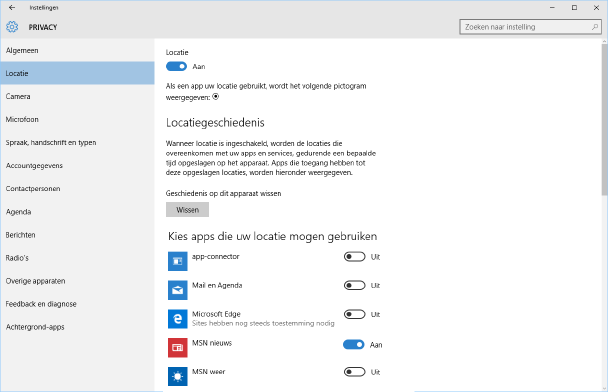
De locatieservice is een van de privacyinstellingen die je per app kunt instellen.
Engels Cortana
Gebruik je een Engelse Windows, dan beschik je nu ook al over Cortana. De instellingen die Cortana gebruikt, kun je regelen door Cortana te starten en dan op de Instellingen in de linkerkantlijn van het Cortana-venster te klikken. Cortana helemaal het zwijgen opleggen kan weer wel via de Privacyopties in het menu Instellingen. Kies dan Spraak, handschrift en typen en kies Stoppen met leren kennen.
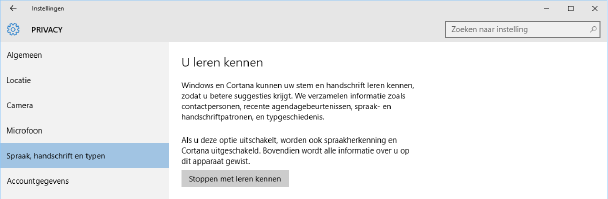
Andere instellingen
Niet alle privacygevoelige opties zitten bij de privacyopties in het onderdeel Instellingen. Het gebruik van de eerder genoemde reclame-ID is precies het tegenovergestelde van de Do Not Track-optie zoals de meeste browsers die nu biedt (inclusief Edge, de Windows 10-browser). De Do Not Track-optie moet wel apart worden ingeschakeld. Start Edge om via Meer acties / Instellingen / Geavanceerde instellingen weergeven alsnog Do Not Track-aanvragen verzenden aan te zetten. Gebruik je een andere browser zoals Firefox of Chrome, dan is het inschakelen van Do Not Track op Windows 10 niet anders dan voor die browser op Windows 7 of 8/8.1.
Een optie die lastiger te plaatsen is, betreft de nieuwe peer-to-peer-levering van Windows Updates. Open in de Instellingen het onderdeel Bijwerken en beveiliging. Klik dan bij Windows Update op Geavanceerde opties / Kiezen op welke manier updates worden geleverd. Kwamen bij vorige versies van Windows de updates alleen van Microsoft, Windows 10 accepteert ze ook van andere pc’s. Het updaten moet daardoor sneller gaan. Maar Microsoft claimt hiervoor wel een deel van jouw bandbreedte, bovendien weet je nooit zeker hoe veilig dit systeem is dat toch informatie die al op jouw pc staat, ook al is het een Windows Update, via een onbekend Microsoft peer-to-peer-netwerk verspreid naar andere pc’s. Zet de schakelaar op Uit om alleen nog maar updates rechtstreeks van Microsoft te accepteren of kies anders voor pc’s in het lokale netwerk om niet ook updates via het internet te delen met jou onbekende pc’s.
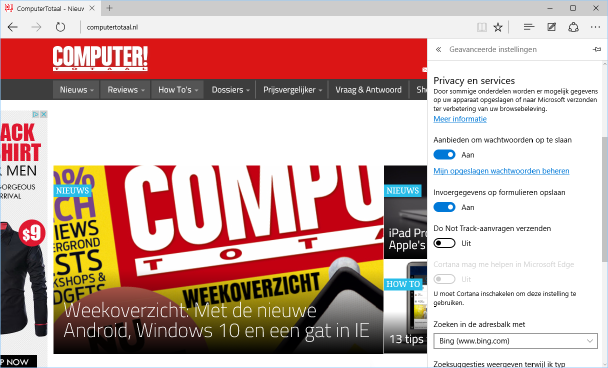
Schade en schande
Niet eerder gaf een versie van Windows zichzelf en zonder het de gebruiker te vragen, het recht om zoveel privacygevoelige gegevens te verzamelen en te gebruiken voor uiteindelijk toch zakelijke doeleinden. De zorgen rondom Windows 10 en privacy zijn dus terecht. Microsoft is hierin nu gelijkwaardig aan Apple en Google die dit met iOS en Android al geruime tijd doen. Anders dan Apple en Google wil Microsoft echter terrein winnen en kan het zich niet veroorloven de goodwill die het met Windows 10 scoort, nu alweer te verspelen. Meer openheid over wat het bedrijf verzamelt en deelt is daarbij noodzakelijk.
De verwachtingen van pc-gebruikers zijn juist op dit vlak namelijk duidelijk anders dan die van een mobieltje of smartphone. Dat Microsoft zich dat niet bewust is geweest zegt veel over hoe ver het bedrijf op sommige punten al is weggeraakt van haar belangrijkste groep klanten. De klok loopt, het is tijd voor een Windows-herstelactie.